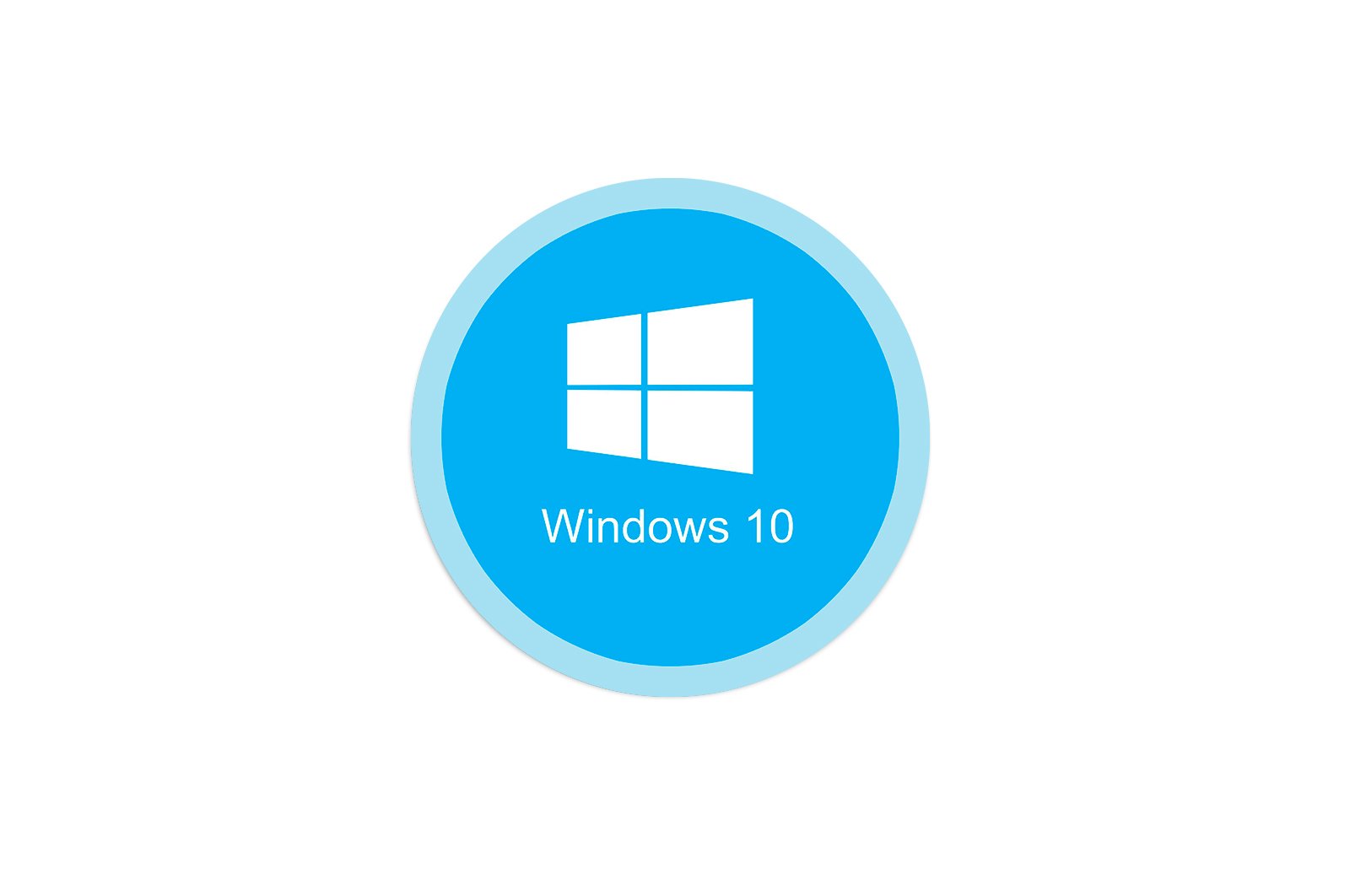
Windows 10 da ProgramData papkasini qanday topish mumkin haqida malumot
Windows operatsion tizimlar oilasida ilovalar xizmat ma’lumotlarini «o’n» ostida ProgramData deb nomlangan alohida papkada saqlaydi. Bu tizim papkasi bo’lgani uchun unga foydalanuvchilarning kirishi cheklangan. Bugun biz sizga qanday qilib bu cheklovni chetlab o’tishingiz va ushbu katalogni topishingiz mumkinligini aytmoqchimiz.
1 -usul: «Explorer».
Kerakli katalogni ochishning eng oson varianti operatsion tizimga o’rnatilgan fayl menejeridan foydalanishdir.
Variant 1: Qo’lda qidirish
Birinchi usul foydalanuvchining o’zi tomonidan kerakli joyga harakatlanishidan iborat.
- Odatiy bo’lib, siz izlayotgan katalog yashiringan, shuning uchun uni ko’rinadigan qilishingiz kerak bo’ladi. Buning uchun oching «Tadqiqotchi» va elementdan foydalaning «Ko’rinish». asboblar panelida.
Tugmasini bosing «Ko’rsatish yoki yashirish» va pozitsiyani belgilang «Yashirin elementlar»..
- Tizim diskining ildizini oching — u erda siz izlayotgan nom bilan katalog paydo bo’lishi kerak.
- Bajarildi: ProgramData ma’lumotlarini ko’rish va tahrirlash uchun foydalanish mumkin.
Variant 2: manzillar paneli
Muqobil variant — manzil satri yordamida harakat qilish.
- Istalgan oynaga qo’ng’iroq qiling «Tadqiqotchi». va manzilni kiritish maydoniga sichqonchaning chap tugmachasini bosing.
- Mavjudini o’chirib tashlang va keyingi yo’lga kiring, so’ngra o’q tugmachasini yoki tugmachasini bosing. «KIRISH».
C:UsersAll Users - Katalog ko’rish va tahrirlash uchun ochiq bo’ladi.
Variant. «Orkestr dirijyori». ko’p hollarda afzalroqdir.
2 -usul: «Yugurish»
Agar siz foydalanadigan usul bo’lsa «Haydovchi». negadir bu mos emas, vositadan bugungi maqsadimizga erishish uchun foydalanish mumkin «Yugur»..
- Tugmalar birikmasini bosing Win + Roynani ochish uchun. Unda so’rov yozing:
%ProgramData%To’g’ri ekanligini tekshiring va keyin tugmasini bosing «QABUL QILAMAN»..
- Fayl menejeri oynasi siz izlayotgan papkaning tarkibi bilan ochiladi.
Mumkin bo’lgan muammolarni hal qiling
Kerakli katalogni topish yoki ochish har doim ham mumkin emas — ba’zi hollarda siz bir yoki bir nechta qo’shimcha muammolarga duch kelishingiz mumkin. Keling, eng keng tarqalganini ko’rib chiqaylik.
Tizim diskining ildizida ProgramData yo’q
Siz izlayotgan katalog turli sabablarga ko’ra etishmayotgan bo’lishi mumkin.
- Birinchisi, siz yaqinda Windows-ni o’rnatdingiz va ProgramData-dan foydalanadigan dasturlar hali o’rnatilmagan.
- Jild tizimdagi himoyalangan fayllar qatorida bo’lishi mumkin va unga kirish uchun ushbu toifadagi ma’lumotlarni ko’rsatishni yoqish kerak. Asboblar paneli elementlaridan foydalaning «Kuzat». — «Parametrlar». — «Jild va qidiruv sozlamalarini o’zgartirish».
Yorliqni bosing «Ko’rinish»., ro’yxat bo’ylab aylantiring. «Qo’shimcha parametrlar» va variantni olib tashlang «Himoyalangan tizim fayllarini yashirish»va keyin tugmasini bosing «Qo’llash». и «QABUL QILAMAN».. Kerakli katalogga kirish uchun ko’rsatmalardan birini takrorlang.
- ProgramData katalogi ko’pincha zararli dasturlarning maqsadi hisoblanadi, shuning uchun uning yo’qolishi virus faoliyati bilan bog’liq bo’lishi mumkin. Agar infektsiyaga shubha qilingan bo’lsa, tizimni quyidagi qo’llanmada tasvirlangan usullardan biri yordamida tekshirish tavsiya etiladi.
ProgramData tarkibini tahrirlashda xatolik yuz beradi
Ko’rib chiqilayotgan papka ichidagi ma’lumotlar turli xil dasturlarga tegishli bo’lib, ular o’z navbatida foydalanuvchi uchun unga kirishni bloklashi mumkin. Agar ushbu ma’lumotni o’zgartirish uchun favqulodda ehtiyojingiz bo’lsa, egasini o’zgartirishingiz kerak bo’lishi mumkin.
Davomi: Windows 10 da papka yoki fayl egasini o’zgartirish
Endi siz uni qanday topishni bilasiz Windows-dagi ProgramData papkasi 10 va qo’shimcha muammolarni qanday hal qilish mumkin.
Muammoni hal qilishda sizga yordam bera olganimizdan xursandmiz.
Bizning mutaxassislarimiz imkon qadar tezroq javob berishga harakat qilishadi.
Ushbu maqola sizga yordam berdimi?
Texnologiyalar, Windows 10
Windows 10 da ProgramData papkasini qanday topish mumkin